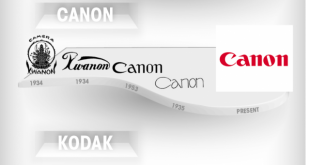Sửa đổi font chữ để tạo ra logo độc đáo
Khi tạo một bản sắc thương hiệu mới, điều quan trọng để đảm bảo thiết kế của bạn là duy nhất và một trong 2 cách để đảm bảo điều này, là một trong hai tạo font riêng của bạn hoặc sửa đổi có sẵn. Trong bài này chúng tôi sẽ tạo ra một bản sắc thương hiệu mới bằng cách thay đổi font ” Gotham” , một font chữ vô cùng tinh xảo của “H & FJ” . Nếu bạn không có các font đã có, bạn có thể tìm thấy .
Thời gian cần thiết: 30mins
Phần mềm cần thiết: Adobe Illustrator (hoặc tương đương)
Kỹ năng mà bạn sẽ học:
- Làm thế nào để tạo ra một bản sắc thương hiệu độc đáo
- Làm thế nào để thay đổi một kiểu chữ hiện có để tạo ra một logo độc đáo
- Làm thế nào để sử dụng công cụ pen khi chỉnh sửa một mặt chữ
Bước Một
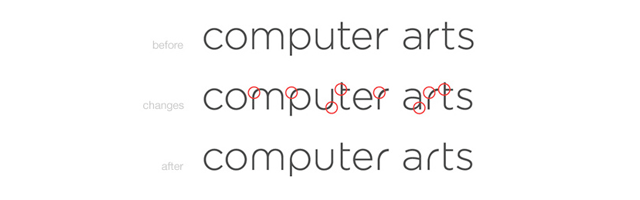
1)Bạn gõ ”computer arts”, sử dụng font Gotham ‘Light’ size= 50pt, sau đó create outline (bẻ font), nghiên cứu thay đổi chúng ta sẽ tạo ra ở những điểm khoanh đỏ.
Bước Hai
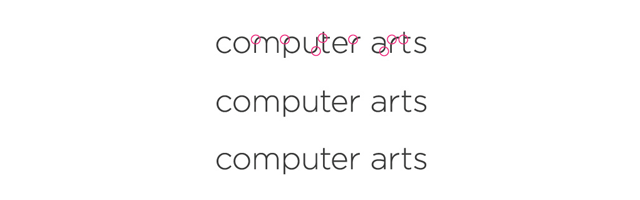
2) Bạn sẽ thấy text bây giờ là có thể chỉnh sửa, vì chúng đã tạo outline font. Điều này cho phép chúng ta chỉnh sửa letterforms. Bây giờ các văn bản được trình bày điều đầu tiên bạn sẽ muốn làm là tạo một bản sao của các từ.Giữ phím Alt và kéo một trong bản sao mới. Sau khi nhân bản, nhấn chuột phải vào văn bản và nhấp vào ‘Ungroup. Điều này cho phép chúng ta chỉnh sửa mỗi chữ riêng biệt chứ không phải là tất cả các chữ cùng một lúc.
Bước Ba
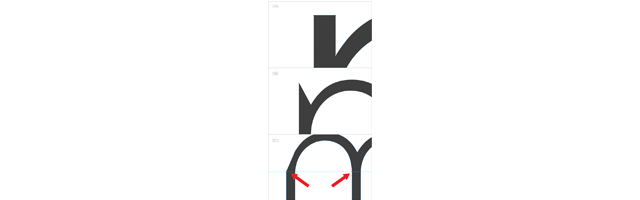
3A) Zoom vào đầu Ascender của chữ M ở 6.400%.
3B) Chọn chữ M và sau đó chọn công cụ xoá điểm neo bằng cách nhấp vào nút dấu trừ (-) trên bàn phím. Xóa điểm neo bên phải của Ascender của M. Điều này sẽ để lại một điểm mạnh.
3C) Phóng to ra, bật hướng dẫn thông minh (Cmd + U) và sau đó đặt một neo trong dòng như hình. Hãy lưu ý rằng những neo này trực tiếp nội tuyến với các điểm neo vào giữa M. Sử dụng công cụ lựa chọn trực tiếp (từ nay gọi là DST) và kéo xuống phía bên trái của M để phù hợp bạn đã thực hiện các quy tắc. Giữ phím shift để đảm bảo nó đã bị khóa với một đường thẳng.
Bước Bốn
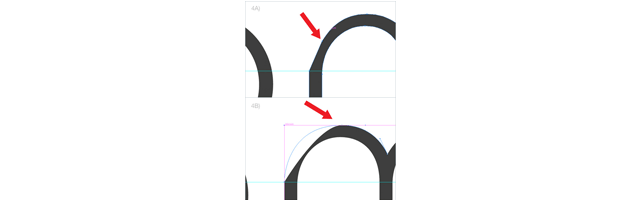
4A) Chọn công cụ xoá điểm neo lại và xóa các điểm neo trên đầu trang của M như được hiển thị bằng mũi tên.
4B) Bây giờ lấy các DST lại, kích vào điểm neo trên cùng của M. này sẽ hiển thị hai nút màu xanh. Giữ chuột trái và kéo nó ra bên trái để nó là nội tuyến với các cạnh thẳng đứng của M, nhớ để giữ sự thay đổi trong khi làm như vậy. Một đường line hồng nhỏ sẽ hướng dẫn nên chỉ cho bạn nơi để khóa nó vào vị trí. Thả chuột và bây giờ là chữ m mới được hoàn thành.
Bước Năm
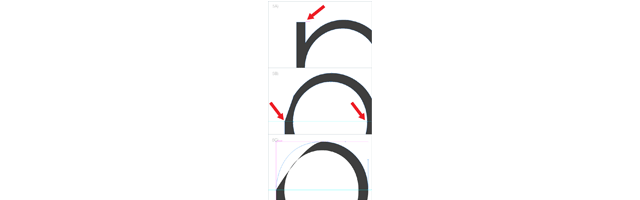
5A) Bây giờ phóng to chữ P. Điều này là có được tương tự như quá trình … xóa góc trên bên phải của Ascender của p.
5B) Tạo một điểm neo mới và đặt nó phù hợp với các trung điểm của P như được hiển thị
5C) Bây giờ xóa giữa điểm neo của P. Với DST chọn đầu điểm neo và kéo ra khỏi nút trái màu xanh để các bên của P, giống như chúng ta đã làm cho các M.
Bước Sáu
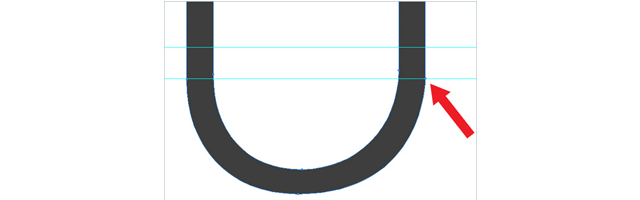
6) Các chữ U sẽ sử dụng kỹ thuật tương tự, chỉ việc đảo ngược. Xóa bỏ điểm neo của descender này. Tạo một quy tắc phù hợp với phía dưới điểm neo được tìm thấy ở phía bên kia của Hoa Nhận DST và di chuyển điểm lên đến nơi mà bạn tạo ra các dòng. Xóa giữa điểm neo như bạn đã làm cho M và P. Lấy DST và nhấp vào giữa phía dưới điểm neo, kéo ra các nút bên phải để phù hợp với phía bên phải của U The U. đã hoàn thành. Sử dụng kỹ thuật này tương tự cho các chữ A.
Bước Bảy
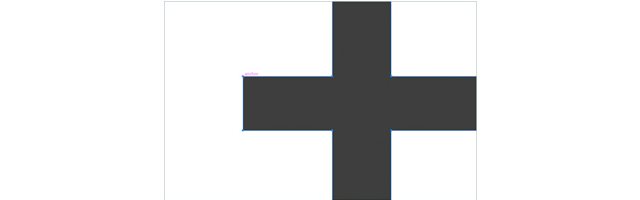
7) Trả zoom vào chữ T. Sử dụng công cụ xoá điểm neo (-) và xóa các hai điểm neo được tìm thấy ở phía bên trái của T. Bạn sẽ thấy rằng nó để lại hai điểm neo khác không cần thiết trên thân giữa chữ T. Đó là thực hành tốt để tối ưu hóa các tập tin của bạn, cả về kích thước file và in ấn nhanh hơn, để xóa các quá. Làm điều này tất cả một lần nữa cho chữ t thứ hai T. đừng lo lắng về khoảng cách.
Bước Tám
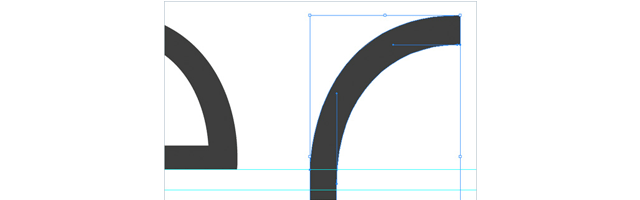
8. Zoom vào thư R. Thư R là có được bằng cách sử dụng kỹ thuật tương tự như M và P Tuy nhiên phải lưu ý mà điểm neo được đặt này phù hợp với phần dưới của E. Sau khi bạn đã thực hiện chữ R, trùng lặp nó và kéo nó về phía R và đặt nó trực tiếp trên đầu khác của R. Xóa R với Ascender này. Tất cả các chữ cái hiện nay đã được sửa đổi. Từ đây bạn có thể co chữ lại như bạn mong muốn.
Bước Chín
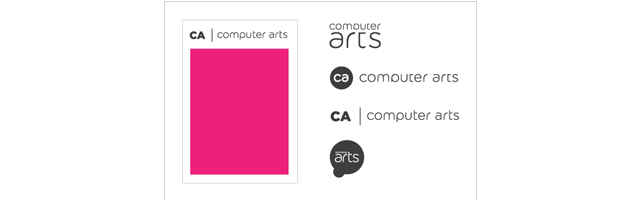
9) Bây giờ bạn có thể thử nghiệm hơn nữa bằng cách thêm các yếu tố mới như ‘CA’ , các nút điều chỉnh, thay đổi cách bố trí, kích thước, màu sắc, vv để tạo ra một bản sắc thương hiệu độc đáo. Hiển thị chữ trong hình trên chỉ là một số trong nhiều khả năng có thể tạo ra.
MP_ILD sưu tầm
 Thiết kế | Logo | Identity | Website | Advertising | Decor | Package Thiết kế | Logo | Identity | Website | Advertising | Decor | Package
Thiết kế | Logo | Identity | Website | Advertising | Decor | Package Thiết kế | Logo | Identity | Website | Advertising | Decor | Package